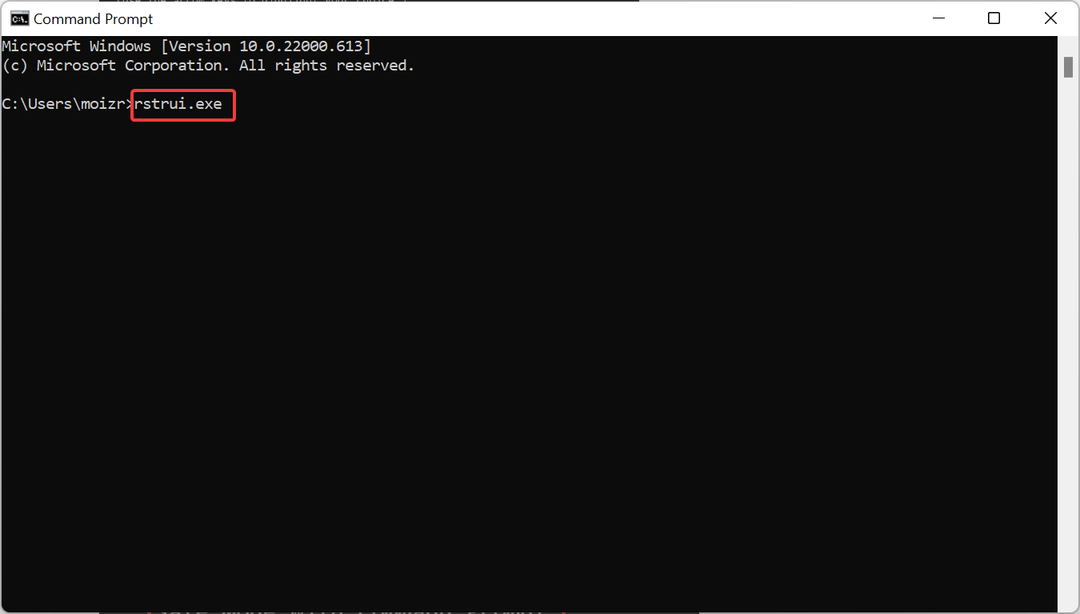- ในการเปลี่ยนชื่อผู้ใช้และรหัสผ่านใน Windows 11 นั้นง่ายมากและไม่แตกต่างจากขั้นตอนที่ใช้ในระบบปฏิบัติการเวอร์ชันก่อนหน้ามากนัก
- การใช้แป้นบางแป้นบนแป้นพิมพ์เป็นหนึ่งในตัวเลือกที่ง่ายที่สุดที่คุณควรพิจารณา
- รายละเอียดบัญชีของคุณสามารถจัดการได้อย่างรวดเร็วด้วยการสนับสนุนของเมนูการตั้งค่า
- วิธีแก้ปัญหาที่ยอดเยี่ยมอีกวิธีหนึ่งคือการใช้แผงควบคุม ดังนั้นโปรดดูขั้นตอนด้านล่างในเรื่องนี้

การเปลี่ยนชื่อผู้ใช้และ รหัสผ่าน ใน Windows 11 น่าจะเป็นการดำเนินการแรกในการปรับแต่งเมื่อคุณต้องการเพลิดเพลินกับระบบปฏิบัติการใหม่ของคุณ
คุณควรรู้ว่ามันค่อนข้างง่ายและตัวเลือกที่ใช้ได้จะไม่ใช้เวลานาน โดยใช้ขั้นตอนที่ง่ายที่สุดที่คุณสามารถจินตนาการได้
โปรดทราบว่ามีหลายวิธีในการจัดการชื่อผู้ใช้และรหัสผ่านของคุณ คุณสามารถทำได้ทั้งสำหรับผู้ดูแลระบบและบัญชีอื่นๆ
เรามั่นใจว่าจะนำเสนอเฉพาะตัวเลือกที่มีประโยชน์ที่สุดเพื่อเปลี่ยน .ของคุณ Windows 11 รายละเอียดบัญชี. โปรดอ่านคู่มือของเราให้ครบถ้วน เพื่อที่คุณจะเลือกวิธีการที่เหมาะสมกับคุณมากที่สุด
ฉันจะเปลี่ยนชื่อผู้ใช้รหัสผ่านใน Windows 11 ได้อย่างไร
1. จัดการรหัสผ่าน Windows 11 โดยใช้แป้นพิมพ์ของคุณ
- กด simultaneouslyพร้อมกัน Ctrl + Alt + ลบแป้นพิมพ์ลัด.
- เลือก เปลี่ยนรหัสผ่าน.

- ป้อนรหัสผ่านเก่า จากนั้นพิมพ์รหัสผ่านใหม่ แล้วยืนยัน

ตัวเลือกที่ง่ายที่สุดที่จะช่วยคุณเปลี่ยนรหัสผ่านใน Windows 11 คือการใช้แป้นเฉพาะบนแป้นพิมพ์ของคุณ
2. เปลี่ยนรหัสผ่านโดยใช้การตั้งค่าระบบ
- เปิด การตั้งค่า.

- ไปที่ บัญชี.

- เลือก ตัวเลือกการลงชื่อเข้าใช้ จากบานหน้าต่างด้านซ้าย

- จากด้านขวา ให้คลิกที่ รหัสผ่านจากนั้นเลือก เปลี่ยน.

- พิมพ์รหัสผ่านปัจจุบัน
- พิมพ์รหัสผ่านใหม่ที่คุณต้องการ ยืนยัน และให้คำแนะนำ จากนั้นคลิกที่ ต่อไป.
4. จัดการรหัสผ่านจากแผงควบคุม
- ตี แป้นวินโดว์ บนแป้นพิมพ์ของคุณ
- พิมพ์ แผงควบคุมจากนั้นคลิกที่มัน

- มองไปที่ บัญชีผู้ใช้ ตัวเลือกจากนั้นคลิกที่ เปลี่ยนประเภทบัญชี.

- เลือก บัญชีผู้ดูแลระบบ.

- คลิกที่ เปลี่ยนรหัสผ่าน.

5. เปลี่ยนชื่อบัญชีใน Windows 11 ด้วยแผงควบคุม
- เปิด แผงควบคุมแล้วปฏิบัติตาม 4 ขั้นตอนแรกเหมือนเดิม.

- แทนที่จะเลือก เปลี่ยนรหัสผ่านคุณควรคลิกที่ เปลี่ยนชื่อบัญชี.

วิธีการนี้ฟังดูคุ้นๆ? อย่างที่คุณเห็น ตัวเลือกที่ง่ายที่สุดในการเปลี่ยนชื่อผู้ใช้รหัสผ่านใน Windows 11 นั้นคล้ายกับตัวเลือกที่ Windows 10 นำเสนอมาก
นอกจากนี้ หากคุณเป็นแฟนตัวยงของระบบปฏิบัติการก่อนหน้านี้ คุณควรตรวจสอบบทความเกี่ยวกับ วิธีเปลี่ยน Windows 11 เป็นมุมมองคลาสสิก.
ดังที่คุณทราบ ความคิดเห็นของคุณมีความสำคัญต่อเรา ดังนั้น โปรดแสดงความคิดเห็นในส่วนด้านล่างเกี่ยวกับหัวข้อที่เกี่ยวข้องได้